'>

Norėdami jį atidaryti, paspaudėte nešiojamojo kompiuterio maitinimo mygtuką. Galėjai girdėti, kaip sukasi nešiojamojo kompiuterio ventiliatorius. Ir indikatorių lemputės mirksėjo kaip įprasta. Tada jūs laukėte, kol kažkas pasirodys jūsų nešiojamojo kompiuterio ekrane. Bet po kurio laiko radote siaubingą faktą: ekrane nieko nebuvo rodoma - jūsų nešiojamojo kompiuterio ekranas buvo juodas!
Daugelis nešiojamųjų kompiuterių vartotojų matė, kad nešiojamojo kompiuterio ekranas tampa juodas. Daugeliu atvejų jų nešiojamojo kompiuterio ekrane visiškai nieko nerodoma, o kai kuriems pelės žymeklis (tik) vis dar matomas.
Kaip įprasta, tai gana varginantis klausimas - ir gana baisus. Jūsų nešiojamas kompiuteris nieko neišleidžia ekrane, taip pat negali priimti bet kokio įvesties (galbūt). Negalite naudoti ar prieiti prie savo nešiojamojo kompiuterio duomenų. Ir jūs galite nežinoti, kaip tai išspręsti!
Bet nesijaudink. Ši problema gali būti išspręsta. Toliau pateikiami metodai, kurie gali padėti jūsų nešiojamojo kompiuterio ekranui normalizuotis. Jie padėjo daugeliui nešiojamųjų kompiuterių vartotojų ir galbūt jums padės!
Išbandykite šiuos po vieną:
- Iš naujo paleiskite „explorer.exe“ procesą
- Įeikite į saugųjį režimą ir anuliuokite naujausius pakeitimus
- Iš naujo nustatykite nešiojamąjį kompiuterį
- Iš naujo įdiekite atmintį
- Tegul jūsų nešiojamas kompiuteris yra prižiūrimas
Taip pat yra dalykų, kuriuos galite padaryti atlikę trikčių šalinimą, jei vienas iš aukščiau nurodytų metodų gali jums padėti:
1 metodas: iš naujo paleiskite „explorer.exe“ procesą
Juodojo ekrano problema gali kilti dėl to, kad jūsų kompiuteryje „explorer.exe“ procesas buvo uždarytas (galbūt virusas). Tai procesas, valdantis darbalaukį, užduočių juostą ir kt. Jūsų operacinėje sistemoje. Uždarius jį, darbalaukis ir užduočių juosta gali būti nematomi, ir jūs gausite juodojo ekrano problemą.
Norėdami išspręsti šią problemą, galite patikrinti ir iš naujo paleisti procesą rankiniu būdu. Norėdami tai padaryti:
1) Paspauskite „Ctrl“ , „Shift“ ir Esc tuo pačiu metu klaviatūros klavišą. Tai atidarys užduočių tvarkyklę.
2) Spustelėkite Išsami informacija skirtukas (arba Procesai skirtuką „Windows 7“ užduočių tvarkyklėje) ir sužinokite, ar yra procesas, vadinamas explorer.exe '
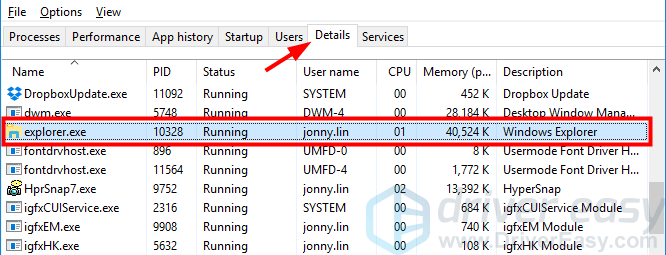
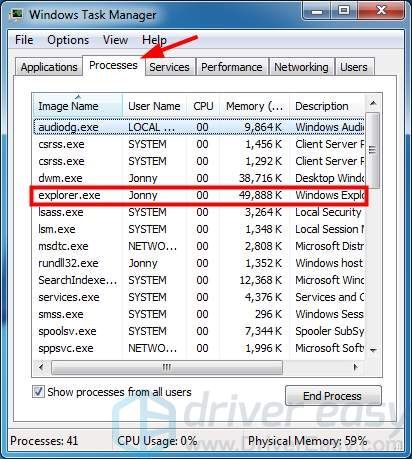
Jei yra, pabandykite užbaigti procesą (dešiniuoju pelės mygtuku spustelėkite jį ir pasirinkite Baigti užduotį arba Baigti procesą ) ir iš naujo paleiskite kompiuterį. Tada patikrinkite, ar tai išsprendžia jūsų problemą.
Bet jei nematote naršyklės proceso, galite jį paleisti patys:
i. Spustelėkite Failas ir spustelėkite Vykdyti naują užduotį .
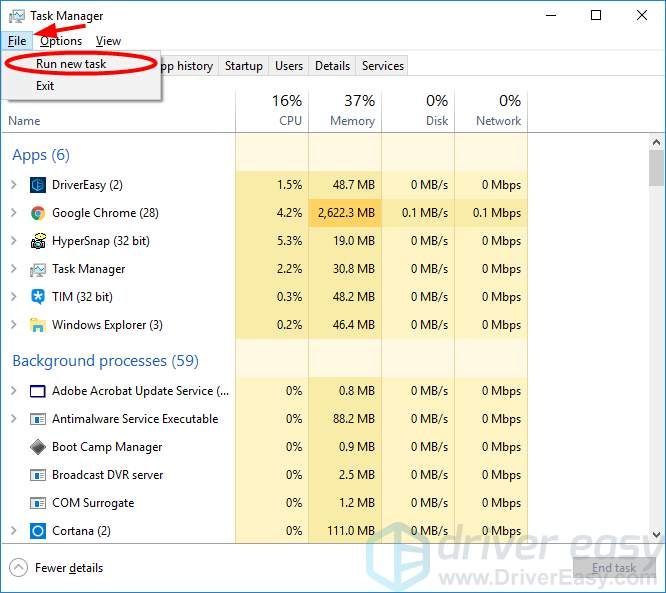
ii. Pasirodžiusiame dialogo langelyje Sukurti naują užduotį įveskite „ explorer.exe “Ir paspauskite Įveskite klaviatūroje.
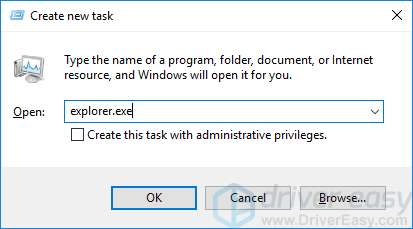
iii. Procesas bus vykdomas ir galėsite pamatyti, ar jūsų darbalaukis taps įprastas.
3) Jei aukščiau nurodyti veiksmai grąžins jūsų darbalaukį, jums gali prireikti atkurkite savo sistemos ankstesnę būseną kad jūsų problema nepasikartotų.
2 metodas: įeikite į saugųjį režimą ir anuliuokite naujausius pakeitimus
Gali būti, kad pakeitėte kai kuriuos nustatymus arba įdiegėte programą kompiuteryje, kurie nesuderinami su jūsų operacine sistema. Tai sukelia nešiojamojo kompiuterio juodojo ekrano problemą.
Galite pabandyti pereiti į sistemos saugųjį režimą ir anuliuoti šiuos pakeitimus. Saugusis režimas yra jūsų operacinės sistemos diagnostinis režimas. Jį galite naudoti norėdami šalinti kompiuterio problemas. Įeiti į saugųjį režimą skiriasi priklausomai nuo jūsų naudojamos „Windows“ versijos. Galite patikrinti šį vadovą sužinoti, kaip tai padaryti.
Kai esate saugiuoju režimu, anuliuokite neseniai atliktus pakeitimus sistemos nustatymai . Arba pašalinkite programa neseniai įdiegėte į savo programą. Jei turite atnaujino savo sistemą prieš jums iškilus juodojo ekrano problemai, pašalinkite šiuos naujinimus ir kreipkitės patarimo į „Microsoft“. Jei neaišku, ką pakeitėte, rekomenduojama naudoti Sistemos atkūrimo funkcija grąžinti kompiuterio būseną.
3 metodas: iš naujo nustatykite nešiojamąjį kompiuterį
Sunku iš naujo nustatant nešiojamąjį kompiuterį, galima išvalyti visą atmintyje esančią informaciją ir nešiojamojo kompiuterio įkrovimus. Tai naudinga atkuriant nešiojamojo kompiuterio ekraną. Norėdami iš naujo nustatyti nešiojamąjį kompiuterį:
1) Išjunkite nešiojamąjį kompiuterį.
2) Atjunkite visus Išoriniai įrenginiai nešiojamajame kompiuteryje.
3) Pasalinti baterija . (Jei jo negalima nuimti, praleiskite šį veiksmą.)
4) Atjunkite maitinimo laidą nuo nešiojamojo kompiuterio.
5) Paspauskite ir palaikykite Įjungimo mygtukas apie savo nešiojamąjį kompiuterį maždaug vienas minutė.
6) Prijunkite maitinimo kabelis prie nešiojamojo kompiuterio ir jį įjunkite.
7) Išjunkite nešiojamąjį kompiuterį.
8) Prijunkite baterija prie nešiojamojo kompiuterio ir jį įjunkite.
9) Jei šis metodas jums tinka, pamatysite, kad jūsų nešiojamojo kompiuterio ekrane kažkas pasirodo.
Atminkite, kad šis metodas gali nepavykti iš naujo nustatyti visų gamintojų nešiojamųjų kompiuterių. Galite sužinoti oficialius nešiojamojo kompiuterio vadovus, kaip tinkamai iš naujo nustatyti įrenginį.
4 metodas: iš naujo įdiekite atmintį
Taip pat gali būti, kad jūsų nešiojamojo kompiuterio ekrano problema kyla iš nešiojamojo kompiuterio atminties (RAM).

Tai suklydo ir sustabdo jūsų nešiojamąjį kompiuterį atlikti savitikrą. Galite pabandyti iš naujo įdiegti nešiojamojo kompiuterio atmintį ir sužinoti, ar tai gali išspręsti ekrano problemą.
Norėdami tai padaryti:
1) Išjunkite nešiojamąjį kompiuterį ir atjunkite maitinimo kabelis ir baterija iš savo prietaiso.
2) Pasalinti viršelis ant atminties modulio skyrius nešiojamojo kompiuterio gale. (Gali tekti patikrinti instrukcijas, kaip tai padaryti, oficialiuose produkto vadovuose.)
3) Pasalinti atmintis iš nešiojamojo kompiuterio.
4) Patrinkite auksinis kontaktas atminties su trintukas . (Tai gali išvalyti auksinį jūsų atminties kontaktą.)
5) Įdiekite atmintis atgal į savo nešiojamąjį kompiuterį.
6) Padėkite atminties modulio skyriaus dangtis atgal į savo nešiojamąjį kompiuterį.
7) Įjunkite nešiojamąjį kompiuterį ir patikrinkite, ar problema išspręsta.
5 metodas: prižiūrėkite nešiojamąjį kompiuterį
Jei nė vienas iš anksčiau nurodytų metodų jums nepadės, jūsų problema gali būti aparatūros problema, kurios negalite išspręsti patys. Jums gali tekti paprašyti kompiuterio eksperto padėti. Jei jūsų nešiojamam kompiuteriui vis dar taikoma garantija, galite susisiekti su savo prietaiso gamintoju. Jie gali patikrinti jūsų nešiojamąjį kompiuterį ir jį pataisyti ar pakeisti.
Papildomi patarimai
Jei išsprendėte nešiojamojo kompiuterio ekrano problemą, siūloma išbandyti toliau nurodytus dalykus, kad visiškai atsikratytumėte šios problemos ir kad jūsų kompiuteris būtų sveikas.
1. Atkurkite sistemą iš atkūrimo taško
Kai nešiojamas kompiuteris atsigaus, galėsite atkurti „Windows“ iš sistemos atkūrimo taško. Tai gali užkirsti kelią jūsų kompiuteriui kilti problemų dėl ankstesnių jūsų atliktų pakeitimų.
Atminkite, kad galite atkurti sistemą tik tada, kai anksčiau sukūrėte atkūrimo tašką.
Norėdami atkurti operacinę sistemą:
1) Spustelėkite Pradėti mygtuką apatiniame kairiajame ekrano kampe. Tada įveskite „ atkurti '.
2) Rezultatų sąraše atidarykite sistemos atkūrimo vedlį.
Procesas yra skirtingas, priklausomai nuo naudojamos operacinės sistemos, ir atlikdami šiuos skirtingus veiksmus „Windows 7“ ir „Windows 10“ pamatysite.
„Windows 7“ tiesiog spustelėkite Sistemos atkūrimo paieškos rezultatuose:
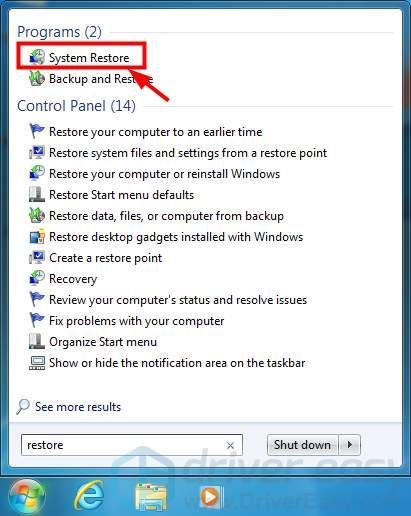
„Windows 10“ spustelėkite Sukurkite atkūrimą taškas ,
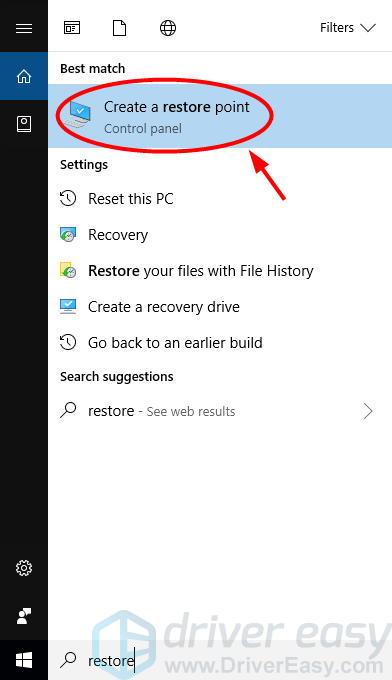
Tada iškylančiame dialogo lange spustelėkite Sistemos atkūrimo mygtuką.
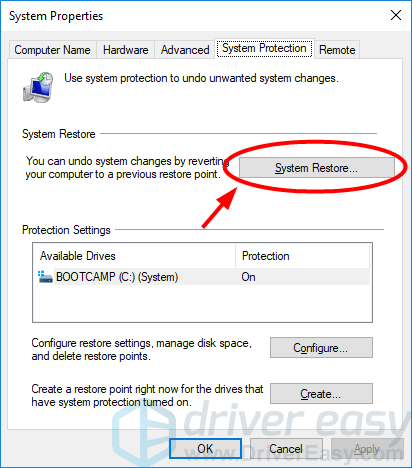
3) Vykdydami sistemos atkūrimo vedlį vykdykite instrukcijas, kad pasirinktumėte atkūrimo tašką ir užbaigtumėte atkūrimą.
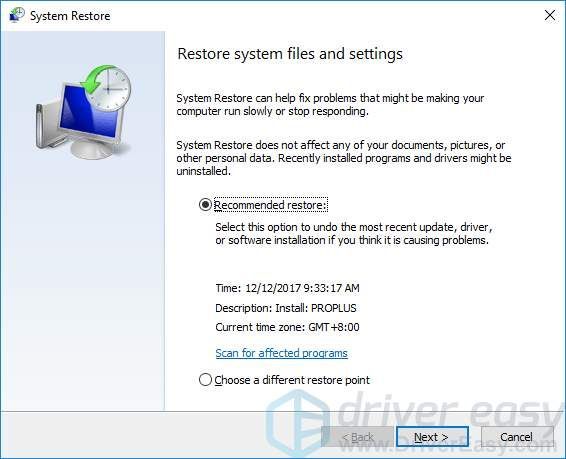
2. Atnaujinkite savo įrenginio tvarkyklę
Jei jūsų kompiuteryje esančios įrenginio tvarkyklės yra neteisingos arba pasenusios, gali kilti įvairių aparatinės įrangos problemų (ne tik šio juodojo ekrano). Kad jūsų nešiojamas kompiuteris būtų sveikas, turėtumėte įsitikinti, kad tvarkyklės yra atnaujintos.
Galite atnaujinti tvarkykles rankiniu būdu, tačiau procesas gali užimti daug laiko ir energijos. Jei norite, kad būtų lengviau, galite naudoti Vairuotojas lengvai .
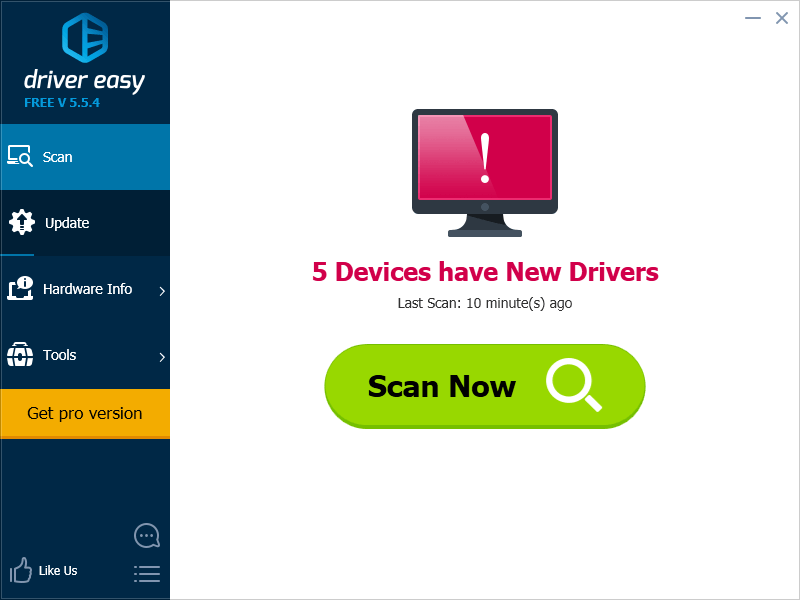
„Driver Easy“ automatiškai atpažins jūsų sistemą ir ras jai tinkamus tvarkykles. Jums nereikia tiksliai žinoti, kokia sistema veikia jūsų kompiuteris, jums nereikia jaudintis dėl netinkamo tvarkyklės, kurią atsisiunčiate, ir jums nereikia jaudintis dėl klaidos diegiant.
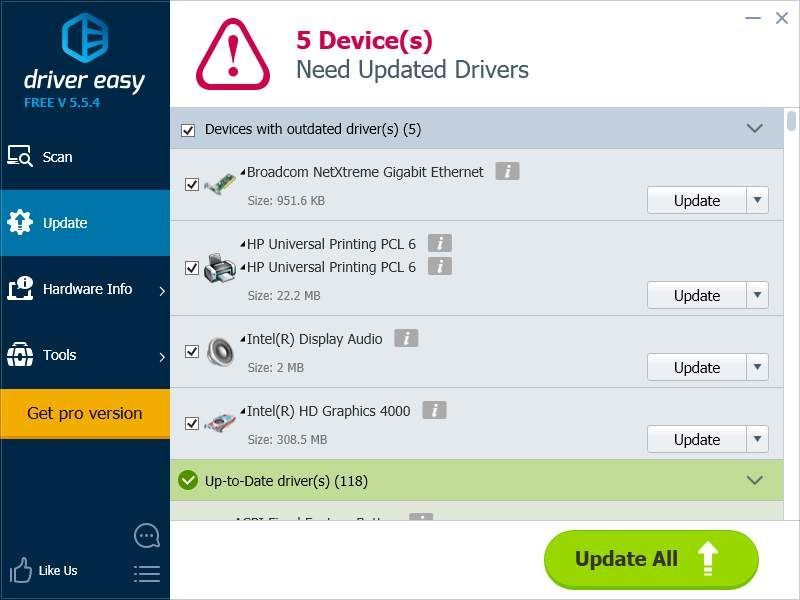
Galite atsisiųsti ir įdiegti tvarkykles naudodami „Free“ arba „Windows“ Dėl versija „Driver Easy“. Tačiau naudojant „Pro“ versiją tai užtruks 2 paspaudimų (ir jūs gaunate pilnas palaikymas ir a 30 dienų pinigų grąžinimo garantija ).


![[IŠSISprendęs] COD: „Black Ops“ šaltojo karo klaidos kodas 80070057](https://letmeknow.ch/img/program-issues/55/cod-black-ops-cold-war-error-code-80070057.jpg)
![[Pataisyta] 6 „Dreamlight Valley“ gedimo kompiuteryje pataisymai](https://letmeknow.ch/img/knowledge-base/91/fixed-6-fixes-for-dreamlight-valley-crashing-on-pc-1.jpg)

![[IŠSISprendžiama] „Roblox“ nėra garso problemos](https://letmeknow.ch/img/program-issues/92/roblox-no-sound-issue.jpg)
